PS如何设置外发光字体?
设·集合小编 发布时间:2023-03-23 14:52:25 1035次最后更新:2024-03-08 11:45:19
在我们日常学习工作生活中,经常会用到作图软件来处理图片。有时候我们需要给素材添加文字,制作一些发光字。下面就跟大家介绍一下PS软件中如何设置发光字体吧。
工具/软件
硬件型号:神舟(HASEE)战神Z7-DA7NP
系统版本:Windows7
所需软件:PS CS6
方法/步骤
第1步
首先在电脑中打开PS软件,使用“ctrl n”组合键创建一个新的画布。
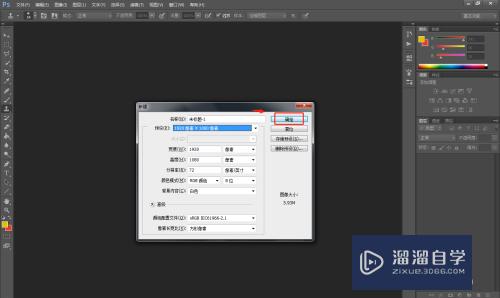
第2步
点击左侧工具栏中的文字排版工具,在画布上添加文字。

第3步
点击右侧创建的文字图层,在弹出的窗口中点击混合选项。

第4步
在弹出的图层样式窗口中,将“外发光”进行勾选。

第5步
点击进入外发光设置面板,将混合模式设置为线性光,调整杂色不透明度和发光颜色。
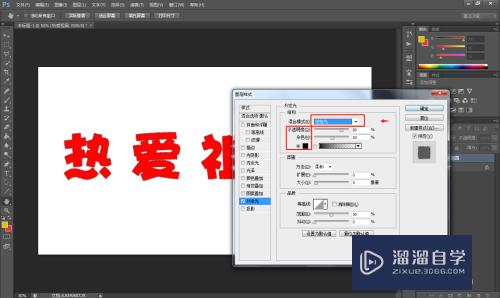
第6步
处理完成后,将制作好的图片导出为想要的格式即可。

总结
1.首先在电脑中打开PS软件,使用“ctrl n”组合键创建一个新的画布。
2.点击左侧工具栏中的文字排版工具,在画布上添加文字。
3.点击右侧创建的文字图层,在弹出的窗口中点击混合选项。
4.在弹出的图层样式窗口中,将“外发光”进行勾选。
5.点击进入外发光设置面板,将混合模式设置为线性光,调整杂色不透明度和发光颜色。
6.处理完成后,将制作好的图片导出为想要的格式即可。
- 上一篇:在PS中图片边缘要怎么虚化?
- 下一篇:怎样用PS制作发光字体?
相关文章
广告位


评论列表